[Proven] Windows 및 Mac에서 사용할 수 있는 최고의 태그 편집기 2개
Windows에서 녹음한 대부분의 오디오 파일은 WMA에 있으며 다음을 사용하여 메타데이터를 편집할 수 있습니다. WMA 메타데이터 편집기. 그러나 데스크탑에서 사용할 수 있는 올바른 메타데이터 편집기를 선택하는 것은 개인이 처리하기 다소 어려운 작업일 수 있습니다. 그러나 오늘날 이 작업은 Windows와 Mac에서 사용할 수 있는 두 가지 편집기 덕분에 생각보다 어렵지 않습니다. 이 두 가지가 무엇인지 알고 싶습니까? 이 기사를 계속 읽으면 다운로드할 수 있는 두 소프트웨어 사이에 편견 없는 리뷰를 제공하고 어느 것이 더 나은지 확인할 수 있습니다. 2022년에 놓쳐서는 안 될 두 가지 훌륭한 도구를 알아보기 위해 이 블로그 게시물을 계속 시청하고 즐겁게 읽으십시오.

1부. Windows 및 Mac에서 사용할 수 있는 Ultimate WMA 태그 편집기를 사용하여 WMA 태그 편집
목록의 첫 번째는 최고의 WMA 메타데이터 편집기 FVC Video Converter Ultimate이며, 모두가 좋아하는 태그에 대한 강력한 편집기를 제공하는 도구입니다. 이 도구를 사용하면 WMA 태그를 편집한 경험이 없더라도 전문가처럼 이 문제를 쉽게 처리할 수 있습니다. 다른 태그 편집기와 달리 이 메타데이터 편집기를 사용하는 방법에 대한 방대한 지식이 필요하지 않습니다. 몇 번의 클릭과 몇 초 안에 땀을 흘리지 않고 WMA에 태그를 지정할 수 있습니다.
더 원해? 이 도구가 제공하는 최고의 기능 중 하나는 도구 상자로, 압축, 트리밍, 워터마크 추가 또는 제거, 반전, 그리고 더 많은. 따라서 이 도구를 통해 얻을 수 있는 도움으로 생각할 수 있는 모든 미디어 파일에 대한 작업을 쉽게 처리할 수 있습니다. 그 외에도 초고속 변환 프로세스를 통해 WMA 형식을 1000개 이상의 새로운 형식으로 빠르게 변환할 수 있습니다. 주목할 만하지 않습니까? 그것이 궁극적인 도구가 할 수 있는 일입니다. 그리고 WMA 태그를 추가하는 방법을 배우기 위해 아래 단계는 전문가처럼 처리하는 데 도움이 됩니다.
1 단계. 먼저 아래 다운로드 버튼을 클릭하고 현재 Windows 또는 Mac을 사용 중인지 선택합니다. 즉시 설치하고 프로세스가 끝나면 실행하십시오.
무료 다운로드Windows 7 이상안전한 다운로드
무료 다운로드MacOS 10.7 이상안전한 다운로드
2 단계. 상단 섹션에서 공구 상자에서 동일한 작업을 수행합니다. 미디어 메타데이터 편집기.
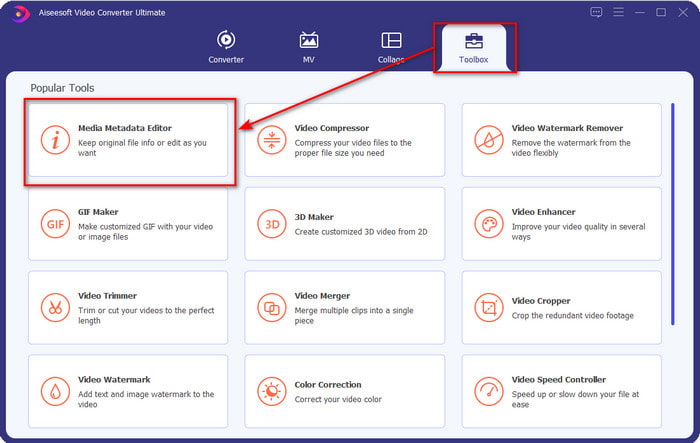
3 단계. 를 클릭하여 파일을 삽입합니다. + 표시될 미니 창에서 아이콘을 클릭하고 폴더에서 WMA 파일을 찾은 다음 열다 다음 절차를 진행합니다.
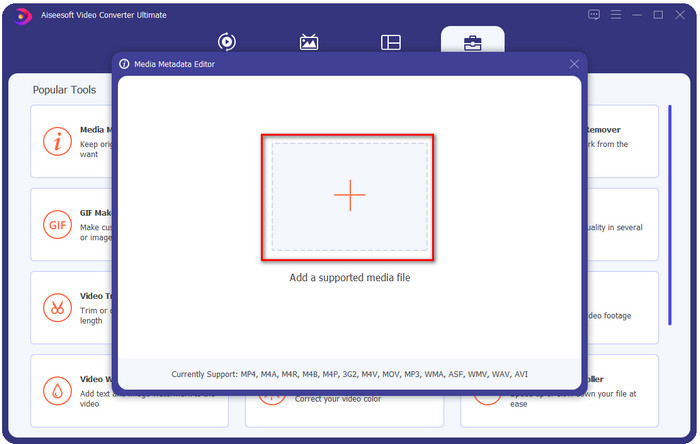
4 단계. 이 영역에서 WMA의 메타데이터 또는 태그를 편집하고 텍스트 상자 따라서. 그런 다음 저장을 클릭하여 오디오 파일에 대한 변경 사항을 적용합니다. 이를 통해 1-2-3만큼 빠르게 오디오 파일의 메타데이터에 태그를 지정했습니다.
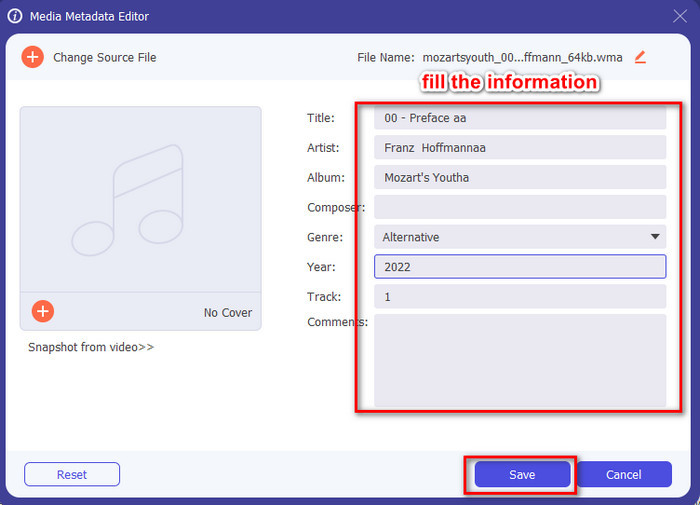
2부. Windows 및 Mac에서 사용 가능한 무료 WMA 태그 편집기를 사용하여 WMA 메타데이터 변경
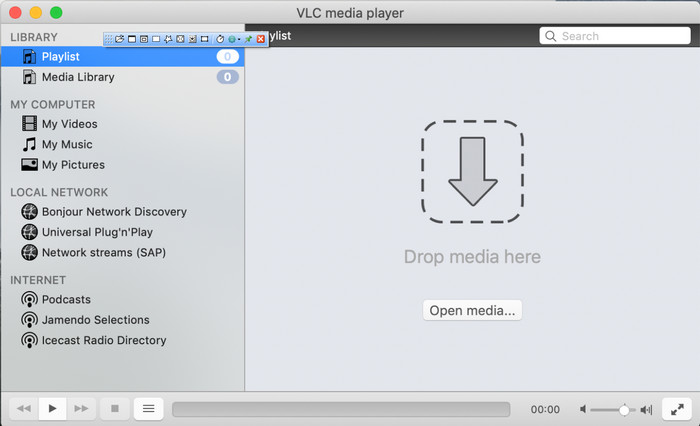
VLC 플레이어 Windows 및 Mac에서 무료로 다운로드할 수 있는 또 다른 WMA 태그 편집기입니다. 이 미디어 플레이어를 사용하면 비디오 및 오디오 파일 태그를 편집할 수 있습니다. 언급된 첫 번째 소프트웨어와 달리 이 도구는 미디어 파일에 메타데이터를 추가하기 위해 만들어지지 않았습니다. 원본 또는 기본 미디어 플레이어가 재생할 수 있는 추가 코덱을 다운로드하지 않고는 재생할 수 없는 다양한 미디어 파일을 재생하는 데 사용됩니다. 도구가 태그를 추가할 수 있지만 여전히 다른 커밋된 태그 편집기만큼 효과적이지 않습니다.
또한이 도구는 다운로드하기에 안정적이고 안전하기 때문에 많은 것을 입증했습니다. 해당 기능 외에도 이 도구는 변환, 간단한 편집 및 필요한 경우 화면 녹화도 가능합니다. 다른 기능에서는 그렇게 뛰어나지 않지만 비디오 재생에서는 의심 할 여지없이 시장에서 최고인 다목적 도구라고 말할 수 있습니다.
3부. 무료 및 Ultimate WMA 태그 편집기의 비교 차트
리뷰를 더 쉽게 이해할 수 있도록 드라이브에 다운로드하는 것이 훨씬 더 나은 도구를 알 수 있는 비교 차트를 포함합니다. FVC Video Converter와 VlC Player를 비교 대조하여 최고의 WMA 메타데이터 편집기인 그것을 잘 읽어보시고 판단하시기 바랍니다.
| FVC 비디오 컨버터 궁극 | VS | VLC 플레이어 |
 | Windows 및 macOS에서 사용 가능 |  |
 | 태그 편집을 위한 광범위한 형식 지원 |  |
 | 트리밍, 자르기, 편집 등의 다목적 기능 |  |
 | 사용자 친화적 |  |
 | 최고의 그래픽 사용자 인터페이스 |  |
4부. WMA 메타데이터 편집기에 대한 FAQ
VLC에서 WMA를 재생할 수 있습니까?
네, WMA 파일을 지원하기 때문에 VLC에서 쉽게 재생할 수 있습니다. VLC에 대해 더 알고 싶다면 이 기사를 읽을 수 있습니다. 이 링크를 탭하면 배우게 됩니다 VLC 및 기타 사용 가능한 대안.
WMA는 무엇입니까?
WMA는 작곡가 Stan LePard의 도움으로 Microsoft에서 만든 일련의 오디오 코덱을 저장하는 데 사용되는 오디오 형식입니다. 이 오디오 형식은 표준 오디오 형식인 MP3의 유명한 경쟁자 중 하나입니다. 그러나 형식은 예상만큼 인기가 없으므로 확장자가 .wma인 파일을 전송하려는 경우 다른 쪽 사용자가 Windows를 사용하지 않는 경우 타사 앱이 필요할 것으로 예상하십시오. 그럼 어떻게 해야 할까요? WMA를 MP3로 변환하여 수신기와 호환되도록 할 수 있습니까? 이 기사의 도움으로 배우게 될 것입니다. Windows, Mac 및 온라인에서 WMA를 MP3로 변환하는 방법.
WMA를 재생하려면 추가 코덱이 필요합니까?
현재 사용 중인 프로그램에 따라 다릅니다. Windows 사용자인 경우 데스크탑에서 오디오 파일을 재생하기 위해 추가 코덱을 다운로드할 필요가 없습니다. 그러나 모두가 Windows 사용자는 아니므로 오디오 파일을 변환하는 것이 WMA가 장치와 호환되도록 하는 가장 좋은 방법입니다. 변환기를 찾고 있다면 Windows 및 Mac에서 다운로드할 수 있는 최고의 오디오 변환기인 FVC Video Converter Ultimate를 선택하는 것이 좋습니다. 노하우를 알고 싶다면 다음 단계를 따르십시오. 바탕 화면에 도구를 다운로드하고 다음에 설치하십시오. 도구를 열고 + 아이콘을 클릭하여 WMA 파일을 업로드합니다. 오른쪽 상단에서 모두 변환을 클릭하고 목록에서 사용 가능한 오디오 형식을 선택합니다. 모두 변환을 눌러 변환 프로세스를 시작합니다. 그렇게 쉬운.
결론
이제 FVC Video Converter Ultimate 및 VLC 플레이어에 대한 아이디어를 얻었으므로 사용해야 할 최고의 WMA 태그 편집기를 선택할 때입니다. 이러한 도구는 WMA 파일의 태그를 편집하는 데 유용하므로 원하는 경우 태그 편집을 빠르게 처리할 수 있습니다. 그러나 이 작업을 처리할 전문 도구를 원하면 궁극적인 도구를 선택하십시오. 다운로드 버튼을 누르면 두 운영 체제에서 WMA 태그를 조정할 수 있습니다.



 비디오 컨버터 궁극
비디오 컨버터 궁극 스크린 레코더
스크린 레코더


